- คู่มือนี้จะแสดงวิธีการติดตั้ง Opera บนอุปกรณ์ Kindle ของคุณโดยใช้การดาวน์โหลดโดยตรงจาก Opera และการดาวน์โหลดจากเว็บไซต์มิเรอร์
- อุปกรณ์ Kindle สร้างขึ้นบนระบบปฏิบัติการ Android และสามารถเรียกใช้แอพทั้งหมดที่สร้างขึ้นสำหรับอุปกรณ์ Android
- ขั้นตอนสำคัญในการติดตั้ง Opera บน Kindle คือการตรวจสอบให้แน่ใจว่าได้เปิดตัวเลือกในการอนุญาตแอปพลิเคชันบุคคลที่สามไว้
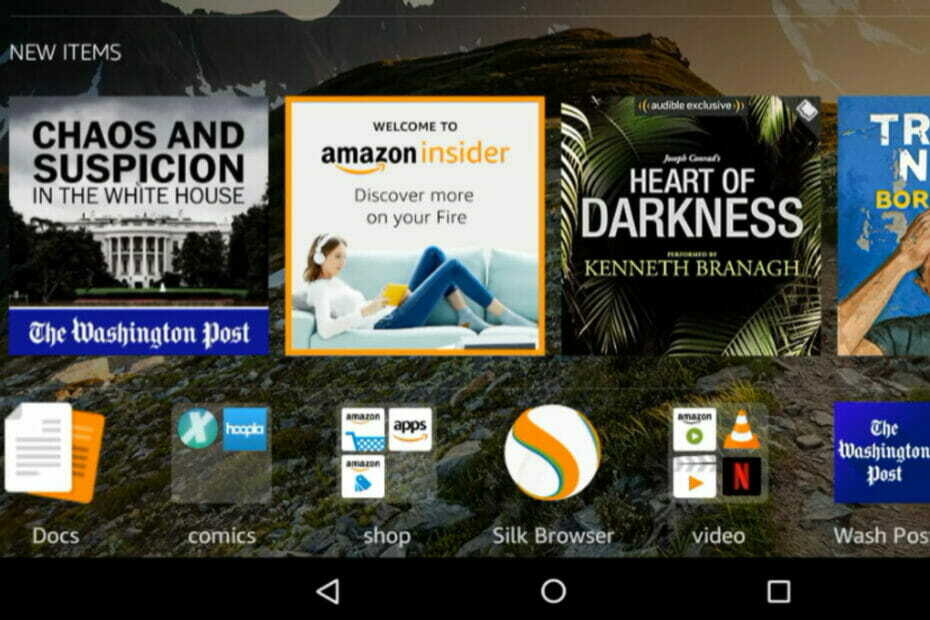
- การโยกย้ายอย่างง่าย: ใช้ตัวช่วย Opera เพื่อถ่ายโอนข้อมูลที่ออก เช่น บุ๊กมาร์ก รหัสผ่าน ฯลฯ
- เพิ่มประสิทธิภาพการใช้ทรัพยากร: หน่วยความจำ RAM ของคุณถูกใช้อย่างมีประสิทธิภาพมากกว่าในเบราว์เซอร์อื่น
- ความเป็นส่วนตัวที่เพิ่มขึ้น: รวม VPN ฟรีและไม่ จำกัด
- ไม่มีโฆษณา: Ad Blocker ในตัวช่วยเพิ่มความเร็วในการโหลดหน้าและป้องกันการทำเหมืองข้อมูล
- เป็นมิตรกับการเล่นเกม: Opera GX เป็นเบราว์เซอร์แรกและดีที่สุดสำหรับการเล่นเกม
- ดาวน์โหลด Opera
A Kindle คืออุปกรณ์อิเล็กทรอนิกส์ขนาดกะทัดรัดที่ออกแบบโดย Amazon ซึ่งเป็นผู้ค้าปลีกออนไลน์สำหรับการอ่านหนังสือ ในนั้น คุณสามารถดาวน์โหลดหนังสือผ่านเทคโนโลยีไร้สาย แทนที่จะดาวน์โหลดเพลงไปยัง iPod หรือเครื่องเล่น MP3
The Fire และต่อมาคือ Fire HD ที่เปิดตัวในต้นปี 2012 โดยมีความสามารถที่มากกว่าเวอร์ชันก่อนๆ และอินเทอร์เฟซที่เหมือนแท็บเล็ตที่ใช้ระบบปฏิบัติการ Android ประกอบด้วยหน้าจอสีและฟังก์ชันพื้นฐาน เช่น การสตรีมวิดีโอและเสียง และความสามารถในการทำงานเป็น e-reader
แม้ว่าอุปกรณ์เหล่านี้จะมาพร้อมฟังก์ชันมากมายที่คล้ายกับอุปกรณ์พกพาอัจฉริยะทั่วไป แต่ไม่มี Play หรือ App Store ปกติ แต่มีร้าน Amazon ซึ่งหมายความว่าอาจเป็นความยุ่งยากในการดาวน์โหลดแอป เช่น เบราว์เซอร์ที่ไม่ใช่ของ Amazon บนอุปกรณ์เหล่านี้
บทความนี้แสดงวิธีดาวน์โหลด Opera บนอุปกรณ์ Kindle
ฉันจะดาวน์โหลดและติดตั้งเบราว์เซอร์ Opera บนอุปกรณ์ Kindle ได้อย่างไร
1. อนุญาตแอปจากบุคคลที่สาม
- ปัดลงจากด้านบนของหน้าจออุปกรณ์ของคุณแล้วคลิก การตั้งค่า หรือ เกียร์ ไอคอน.
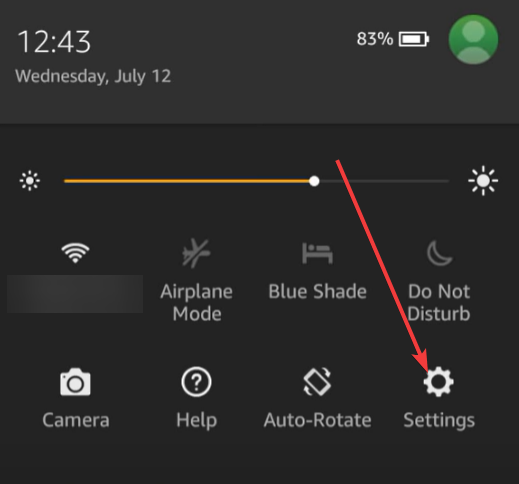
- ภายใต้เมนูการตั้งค่า เลื่อนลงและคลิกที่ ความปลอดภัย ตัวเลือก.
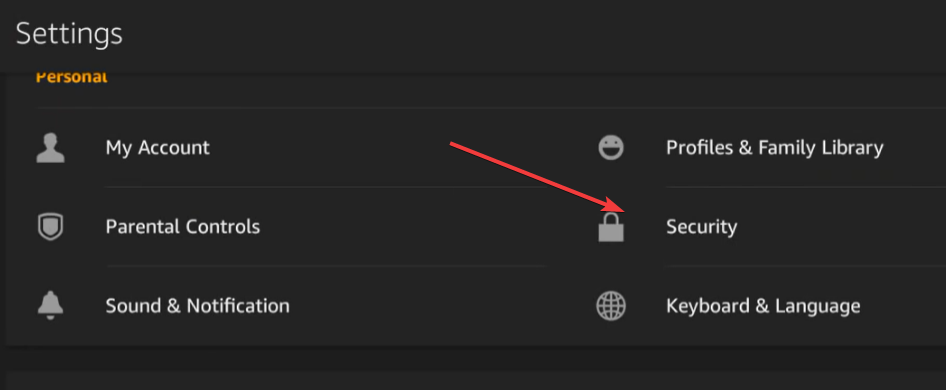
- ภายใต้ส่วนขั้นสูงของเมนูความปลอดภัยของคุณ ให้เปิดสวิตช์สำหรับ แอพจากแหล่งที่ไม่รู้จัก
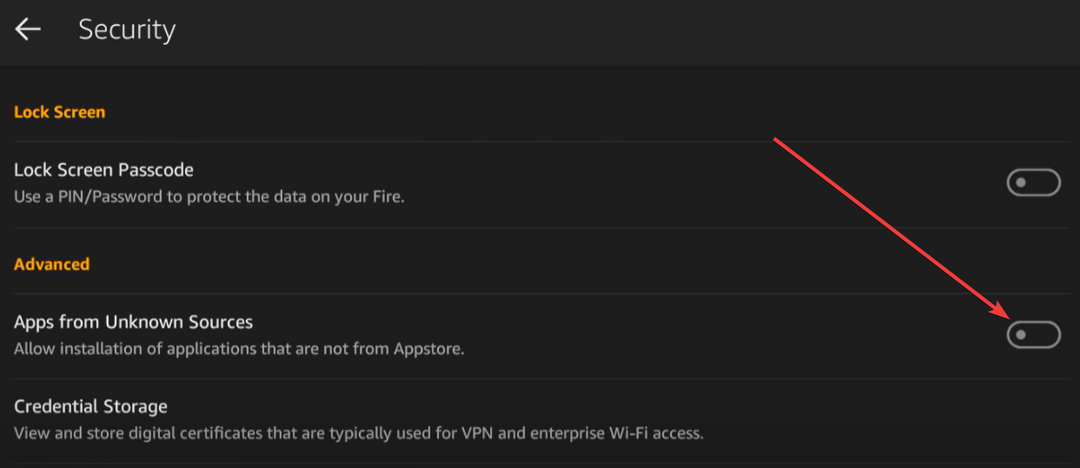
- คลิกที่ข้อความเตือน
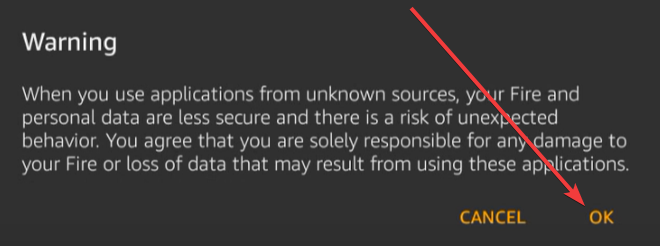
บันทึก
คุณต้องทราบว่าการดาวน์โหลด Opera เป็นกระบวนการที่ปลอดภัย แต่คุณได้รับคำเตือนไม่ให้ดาวน์โหลดแอปของบุคคลที่สามเนื่องจาก Amazon ไม่ได้ตรวจสอบ หลังจากที่คุณดำเนินการตามขั้นตอนและดาวน์โหลด Opera สำเร็จแล้ว เราขอแนะนำให้คุณย้อนกลับและปิด แอพจากแหล่งที่ไม่รู้จัก การตั้งค่า
ตอนนี้ย้ายไปขั้นตอนต่อไป
- Loomi by Opera: สิ่งที่คุณต้องรู้
- รับประกันประสิทธิภาพของระบบ: ติดตั้ง Opera บน Raspberry Pi 4
- Opera vs Kiwi Browser: เบราว์เซอร์มือถือตัวไหนดีที่สุด?
- วิธีการติดตั้ง Opera บน Samsung Smart TV
- ตัวติดตั้ง Opera GX ไม่ทำงาน? ลองใช้วิธีแก้ปัญหาเหล่านี้
2. ดาวน์โหลดและติดตั้ง Opera
- เปิดเบราว์เซอร์ Kindle Silk โดยคลิกที่ไอคอนไหม
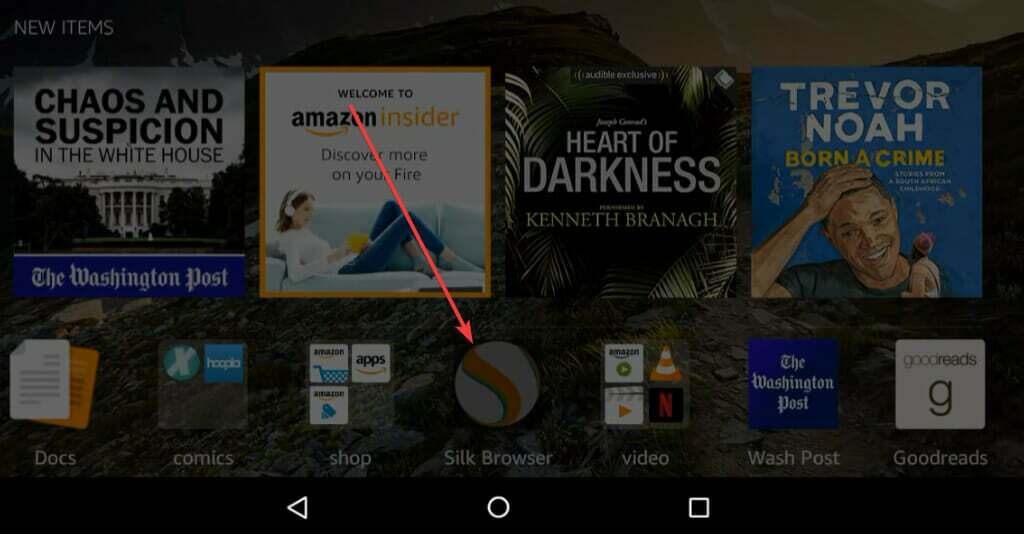
- นำทางไปยัง เว็บไซต์โอเปร่าและดาวน์โหลดแอป
- เมื่อดาวน์โหลดเสร็จแล้ว ให้คลิกที่ตัวเลือกที่ระบุว่าเปิด
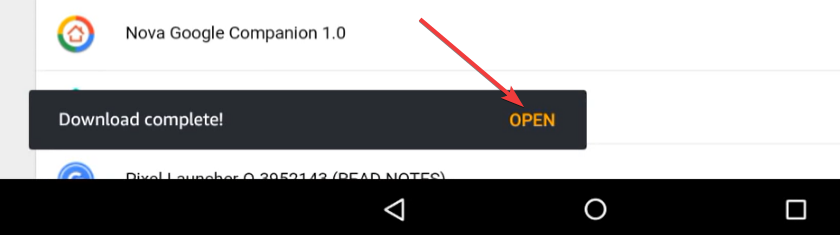
- เมื่อคุณสลับบน .สำเร็จแล้ว แอพจากแหล่งที่ไม่รู้จัก ตัวเลือก คุณควรเห็นหน้าจอพร้อมท์ให้ติดตั้ง คลิกที่ ติดตั้ง.
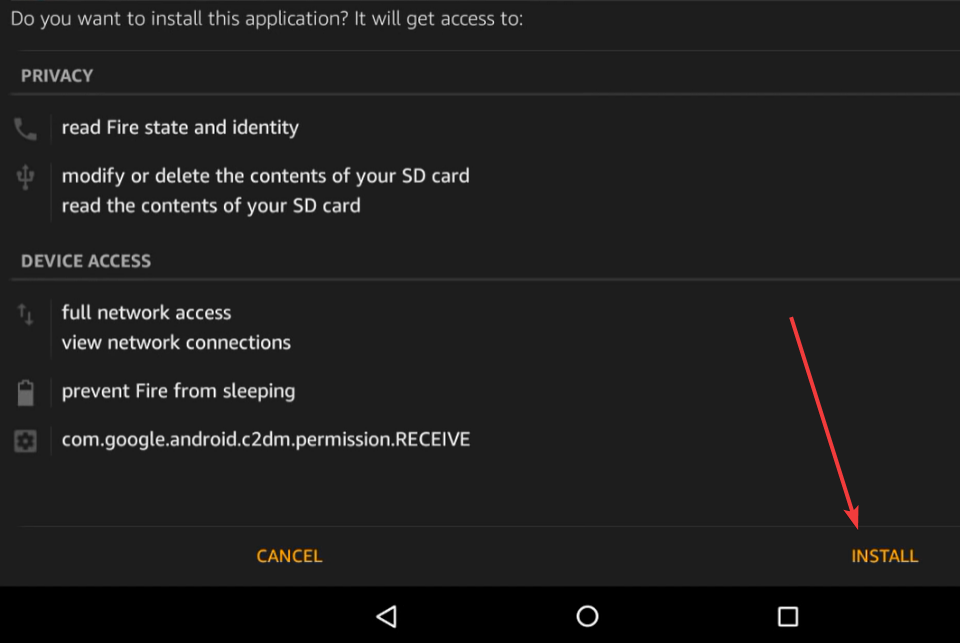
การดำเนินการนี้จะใช้เวลาสักครู่ จากนั้นคุณจะมีแอป Opera ทำงานบนอุปกรณ์ Kindle ของคุณ
กระบวนการนี้น่าจะใช้ได้กับอุปกรณ์ Kindle ทั้งหมด คุณอาจสังเกตเห็นความแตกต่างเล็กน้อยขึ้นอยู่กับอุปกรณ์ที่คุณใช้ แต่เนื่องจากอุปกรณ์เหล่านี้สร้างขึ้นบนระบบปฏิบัติการ Android จึงสามารถเรียกใช้ Opera หรือแอปอื่นๆ ที่สร้างขึ้นสำหรับ Android ได้
คุณสามารถใช้กระบวนการนี้เพื่อติดตั้งแอป Android อื่นๆ ที่ไม่มีอยู่ในร้าน Amazon
 ยังคงมีปัญหา?แก้ไขด้วยเครื่องมือนี้:
ยังคงมีปัญหา?แก้ไขด้วยเครื่องมือนี้:
- ดาวน์โหลดเครื่องมือซ่อมแซมพีซีนี้ ได้รับการจัดอันดับยอดเยี่ยมใน TrustPilot.com (การดาวน์โหลดเริ่มต้นในหน้านี้)
- คลิก เริ่มสแกน เพื่อค้นหาปัญหาของ Windows ที่อาจทำให้เกิดปัญหากับพีซี
- คลิก ซ่อมทั้งหมด เพื่อแก้ไขปัญหาเกี่ยวกับเทคโนโลยีที่จดสิทธิบัตร (ส่วนลดพิเศษสำหรับผู้อ่านของเรา)
Restoro ถูกดาวน์โหลดโดย 0 ผู้อ่านในเดือนนี้


